Hozzon létre egy feladatot a Microsoft Teams oktatáshoz verzióban, és rendelje hozzá egy adott osztály tagjaihoz vagy kisebb tanulócsoportjaihoz. A csoportok beadják a feladat egy példányát, amely külön-külön vagy együtt osztályozható.
Új feladat létrehozása
-
Navigáljon a kívánt osztálycsoportjához, és válassza a Feladatok lehetőséget.
-
Válassza a Létrehozás > Feladat lehetőséget.
Csoportfeladat létrehozása
Válassza a tanulók legördülő menüjét a Hozzárendelés csoportban. Alapértelmezés szerint minden tanuló ki lesz választva. Válassza a tanulócsoportok lehetőséget.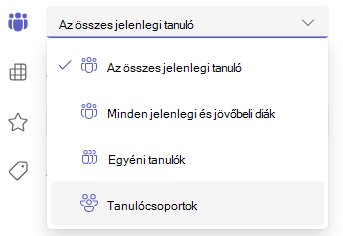
Adja meg, hogy a csoportokat manuálisan vagy véletlenszerűen szeretné-e létrehozni.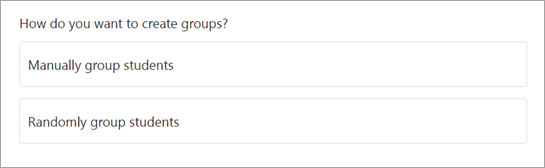
Ha a tanulók véletlenszerű csoportosítását választotta:
-
Adja meg a csoportok számát, majd válassza a Csoportok létrehozása lehetőséget.
-
Tekintse át a létrehozott csoportokat.
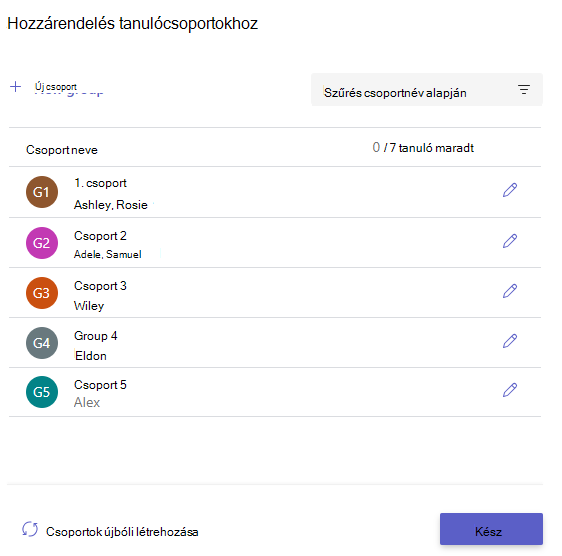

Válassza a Csoportok újbóli létrehozása elemet az ismételt kezdéshez.
Válassza a + Új csoport lehetőséget egy másik csoport hozzáadásához. Új csoport létrehozásához és tagok hozzáadásához először el kell távolítania a tanulókat a meglévő csoportokból. -
Ha minden rendben van, válassza a Kész lehetőséget.
Ha úgy dönt, hogy további módosításokra van szüksége, válassza ki újra a Tanulócsoportok lehetőséget. -
Fejezze be a részletek hozzáadását a feladathoz, majd válassza a Hozzárendelés lehetőséget. Vegye figyelembe, hogy miután kiosztott egy feladatot a diákoknak, már nem szerkesztheti a csoportokat.
Tipp: A feladat előnézetének megtekintéséhez nyissa meg a feladatot, és válassza a További lehetőségek

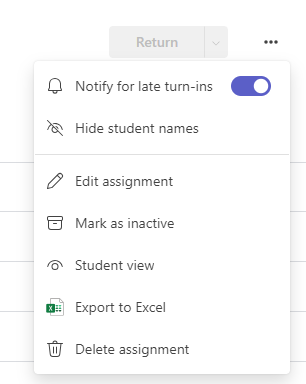
Ha a tanulók manuális csoportosítását választotta:
-
Válassza a Csoportok létrehozása lehetőséget.
-
Szükség esetén módosítsa az alapértelmezett csoportnevet.
-
Írja be a nevet a keresőmezőbe a tanulók nevének lekéréséhez, vagy görgetéssel keresse meg a nevet. Jelölje be a csoporthoz hozzáadni kívánt tanulók melletti jelölőnégyzeteket.
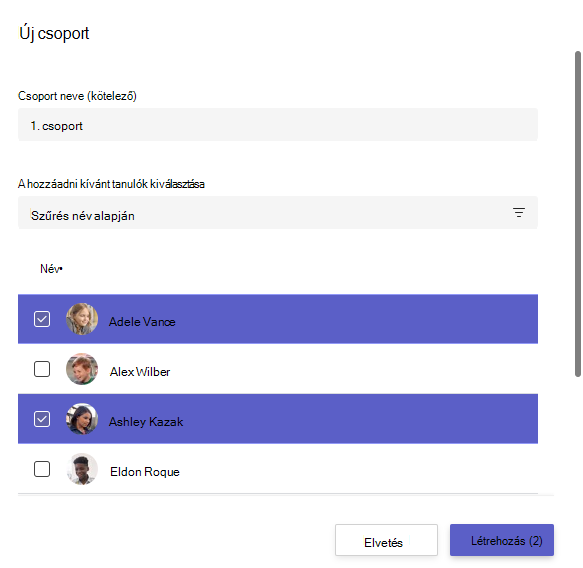
-
Válassza a Létrehozás lehetőséget.
-
Ha végzett, válassza az + Új csoportlehetőséget, és ismételje meg a 2. és a 3. lépést, amíg az összes tanulót hozzá nem rendeli egy csoporthoz.
-
Tekintse át a létrehozott csoportokat.
Válassza a
Válassza a Csoportok újbóli létrehozása elemet az ismételt kezdéshez. -
Ha minden rendben van, válassza a Kész lehetőséget.
Ha úgy dönt, hogy további módosításokra van szüksége, válassza ki újra a Tanulócsoportok lehetőséget. -
Fejezze be a részletek hozzáadását a feladathoz, majd válassza a Hozzárendelés lehetőséget. Vegye figyelembe, hogy miután kiosztott egy feladatot a diákoknak, már nem szerkesztheti a csoportokat.
Tipp: A feladat előnézetének megtekintéséhez nyissa meg a feladatot, és válassza a További lehetőségek

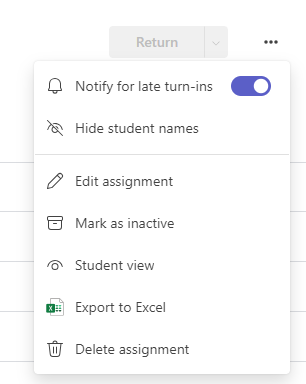
Hozzárendelés egyéni tanulókhoz
Válassza a tanulók legördülő menüjét a Hozzárendelés csoportban. Alapértelmezés szerint minden tanuló ki lesz választva. Jelölje ki a tanulók nevét, vagy írja be a nevet a tanuló kereséshez.
Megjegyzés: Egyéni tanulókhoz egyidejűleg csak egy osztályon belül rendelhet hozzá munkát.
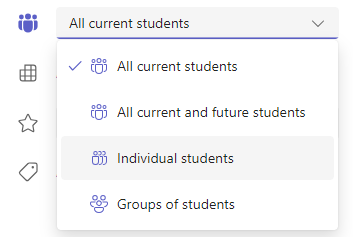
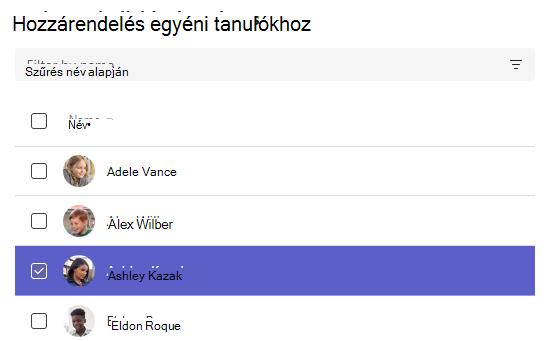
-
Miután kiválasztotta a tanulókat, adja hozzá a részleteket a feladathoz.
-
Válassza a Hozzárendelés elemet. A kiválasztott tanulók értesítést kapnak az új feladatról.










